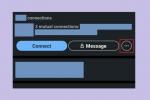Konu PlayStation 4 oyunlarınız olduğunda çeşitlilikten hoşlanıyorsanız muhtemelen zaten bir depolama sorunuyla karşılaşmışsınızdır. Bazı oyunların her biri 100 GB'a kadar yer kaplayabildiğinden, sisteminiz aynı anda birkaç taneden fazlasını yüklemenize izin vermeyebilir. Tamamladığınız veya bıraktığınız oyunları kaldırarak yenilerine yer açarak depolama alanını nasıl yöneteceğiniz aşağıda açıklanmıştır.
İçindekiler
- PS4 kitaplığınızdaki oyunlar nasıl silinir?
- Bir oyunu sistem depolama alanından silme
- Dijital oyunları yeniden yükleme
- Disk tabanlı oyunları silme ve yeniden yükleme
Önerilen Videolar
Kolay
10 dakika
PS4
PS4 kitaplığınızdaki oyunlar nasıl silinir?
Konsolunuzdan bir oyunu silmek çok zor değil ve bu adımları takip ettiğiniz sürece PS4 depolama alanında yer açma yolunda ilerleyeceksiniz.
Aşama 1: Hızlı başlangıç ana menüsünde veya PS4 ana ekranındaki medya çubuğunun sağ tarafında bulunan kitaplığınızda silmek istediğiniz oyunun simgesine gidin.
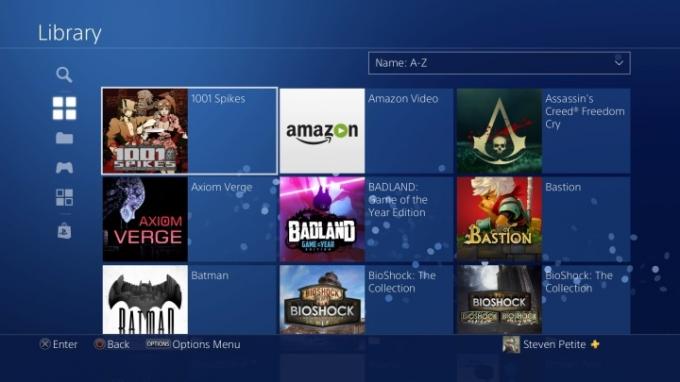
Adım 2: Bir oyunun simgesini vurgularken, Seçenekler Bu menüyü açmak için kumandanızdaki düğmesine basın.
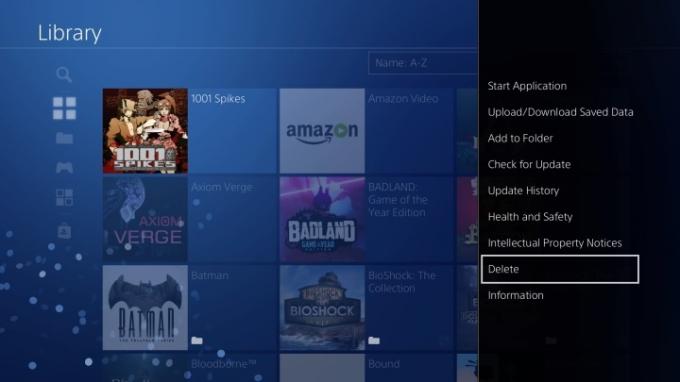
İlgili
- PS5'te joystick kayması nasıl düzeltilir
- Pikmin 4: Ana hikayeyi ve oyun sonrasını geçmek ne kadar sürer?
- En iyi (ve en kötü) video oyun sistemi başlangıç seslerini sıraladık
Aşama 3: Aşağıya doğru kaydır Silmektuşuna basın ve seçiminizi tuşuna basarak onaylayın. TAMAM.
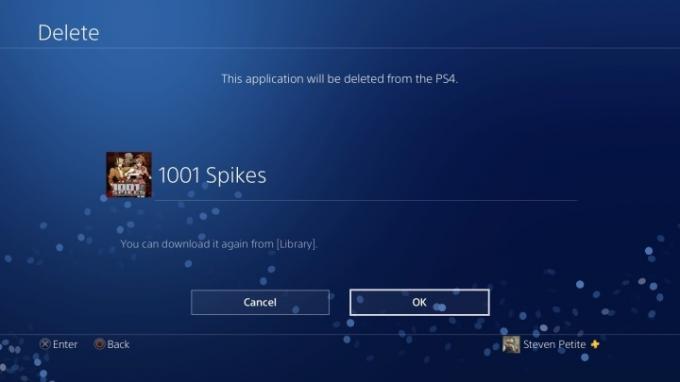
Bir oyunu sistem depolama alanından silme
Çok fazla alan boşaltmak istiyorsanız oyunları sistem depolama menüsünden silmek isteyebilirsiniz. Depolama menüsü, oyunları boyut sırasına göre listeleyerek hangi oyunların en fazla yer kapladığını belirlemeyi kolaylaştırır.
Aşama 1: Şu yöne rotayı ayarla Ayarlar Ana ekranda.
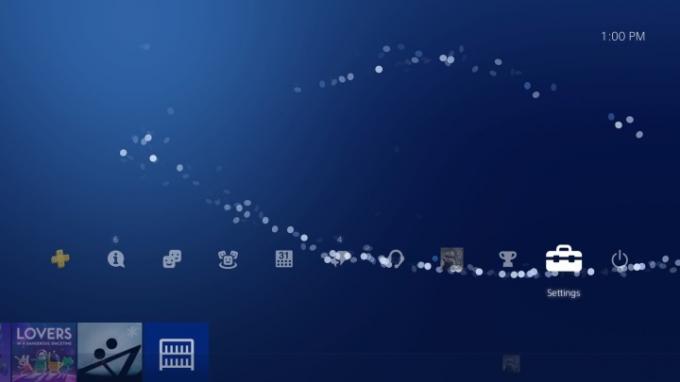
Adım 2: Seçme Depolamak.
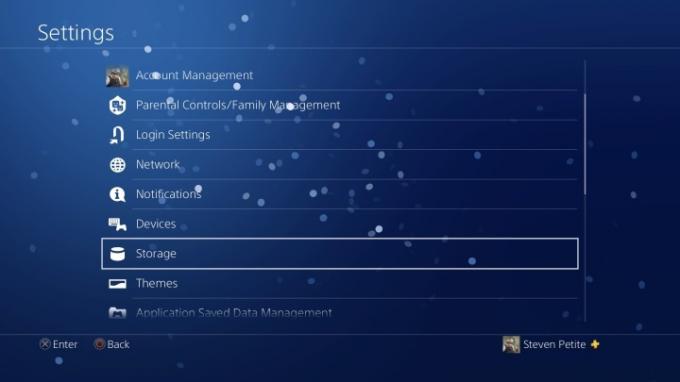
Aşama 3: Seçme Sistem Depolama, veya Genişletilmiş DepolamaPS4'ünüze bağlı harici bir sabit sürücünüz varsa.
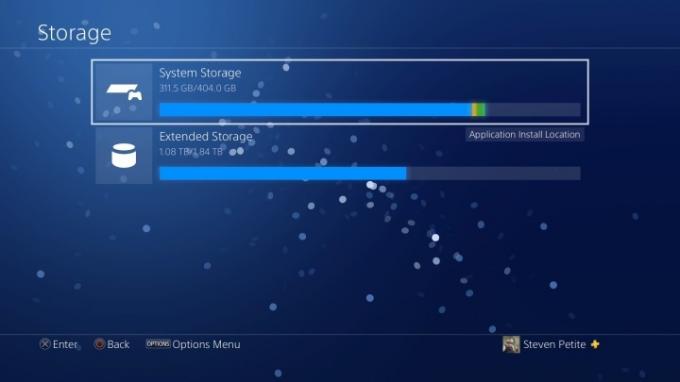
Adım 4: Seçme Uygulamalar.
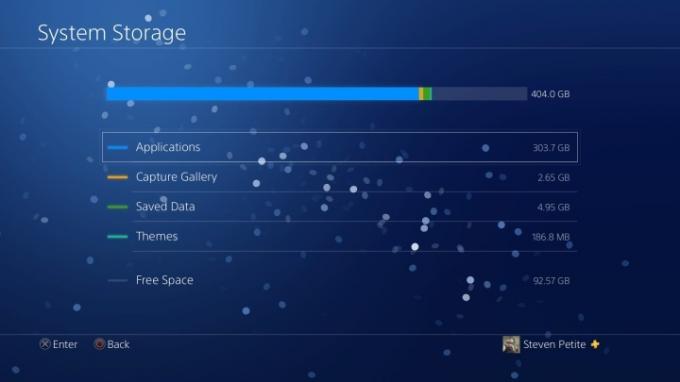
Adım 5: Kumandanızda seçeneklere basın, ardından Silmek.
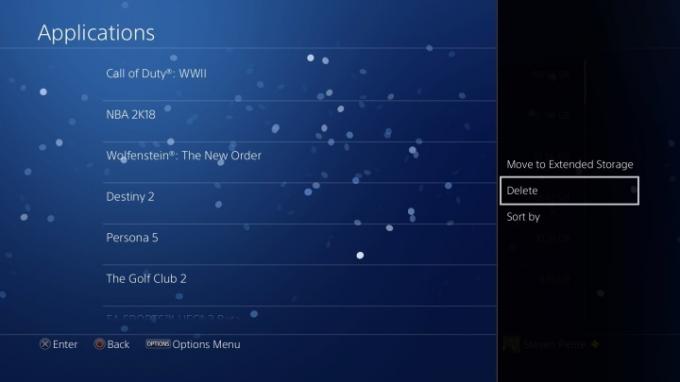
Adım 6: Şu anda silmek istediğiniz kadar oyun seçebilirsiniz.
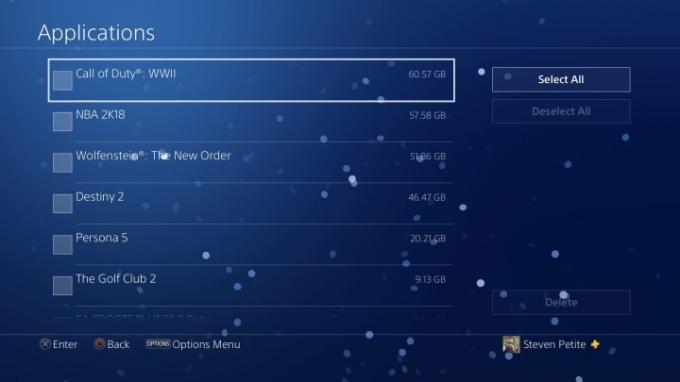
Adım 7: İstenilen kutular işaretlendiğinde, Silmek.
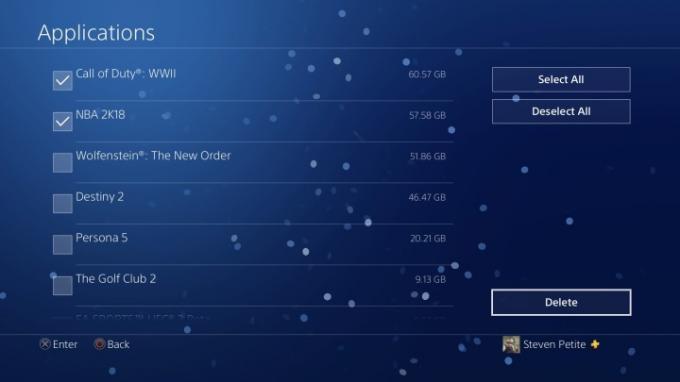
Adım 8: tuşuna basarak seçimlerinizi onaylayın. TAMAM.
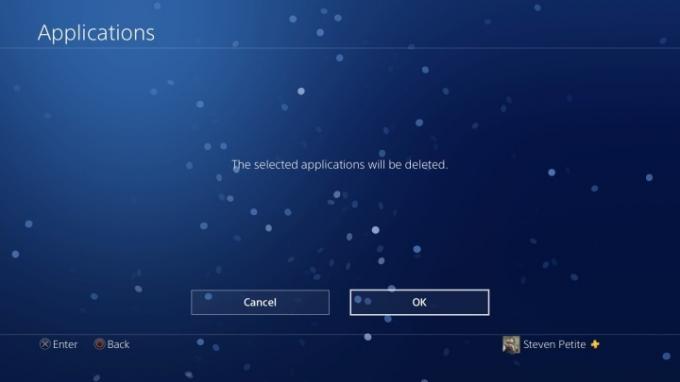
Dijital oyunları yeniden yükleme
Dijital olarak satın aldığınız oyunları yeniden yüklemek de oldukça basittir.
Aşama 1: Seçme Kütüphane ve bulana kadar aşağı kaydırın satın alındı Ana ekranda. Belirli PlayStation Plus oyunlarını aramak istiyorsanız Satın Alınanlar simgesinin altındaki sarı artı işaretine tıklayabilirsiniz.
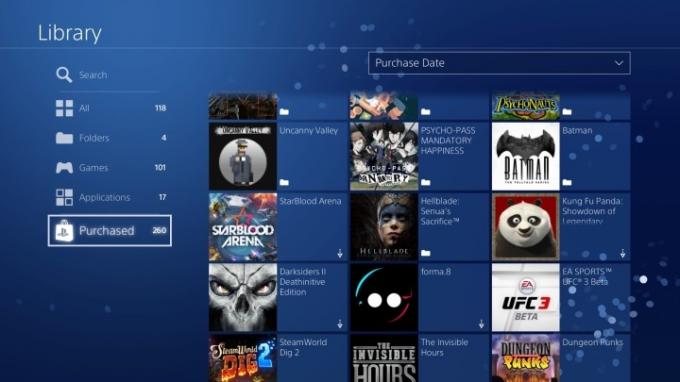
Adım 2: Bundan sonra, muhtemelen konsolunuza henüz indirilmemiş oyunların küçük bir indirme simgesi içereceğini fark edeceksiniz. (Bu simge genellikle küçük oyun ekranının sağ alt kısmındadır.)
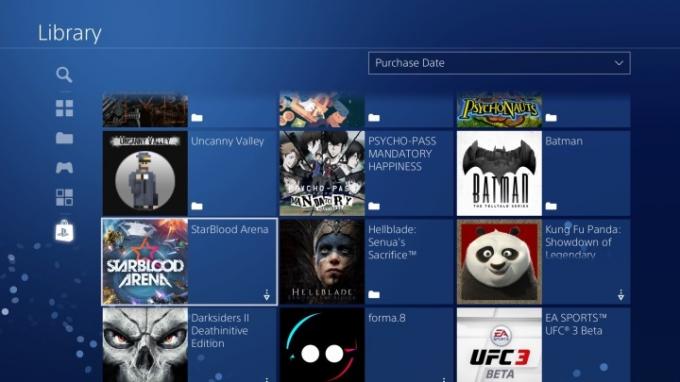
Aşama 3: Bu oyunlardaki indirme simgelerinden herhangi birine dokunduğunuzda oyun konsolunuza yeniden yüklenmeye başlayacaktır.
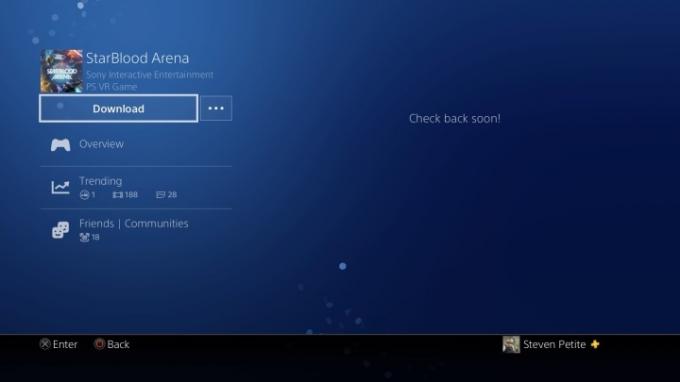
Disk tabanlı oyunları silme ve yeniden yükleme
Disk tabanlı bir oyun oynuyorsanız verileri manuel olarak kaldırabilirsiniz.
Aşama 1: Bunu yapmak için, kütüphanenizde oyunu arayın, üzerine tıklayın ve ardından oyunu görene kadar aşağı kaydırın. Silmek sağ taraftaki simge.
Adım 2: Üzerine tıklayın ve oyunu silin.
Aşama 3: Oyun diskini konsolunuzdan silmeden önce mutlaka çıkarmalısınız.
Adım 4: Eğer o oyunu tekrar oynamaya hazırsanız tek yapmanız gereken diski yeniden yerleştirip konsolunuza yeniden yüklemektir.
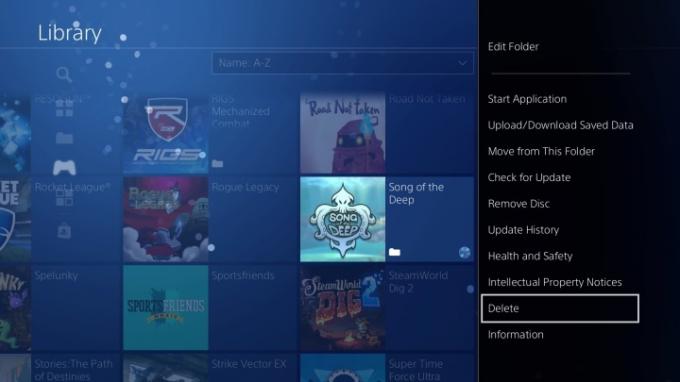
Editörlerin Önerileri
- Diablo 4 PC: en iyi ayarlar, DLSS, sistem gereksinimleri ve daha fazlası
- Marvel's Spider-Man 2 ve sınırlı sürüm PS5 için ön sipariş nasıl verilir?
- Gelecek en iyi PS5 oyunları: 2023, 2024 ve sonrası
- Fable 4: çıkış tarihi, fragmanlar, oynanış ve daha fazlası
- PS4 denetleyicisi nasıl senkronize edilir
Yaşam tarzınızı yükseltinDigital Trends, en son haberler, eğlenceli ürün incelemeleri, anlayışlı başyazılar ve türünün tek örneği olan ön bakışlarla okuyucuların teknolojinin hızlı tempolu dünyasını takip etmelerine yardımcı olur.